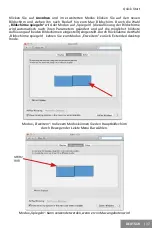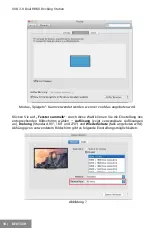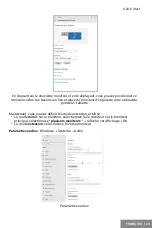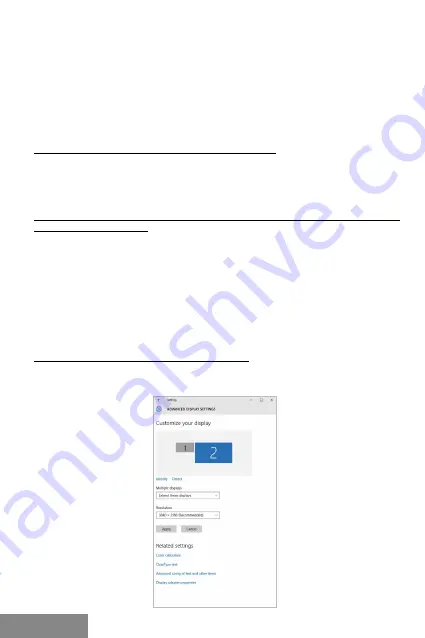
USB 3.0 Dual HDMI Docking Station
Starten Sie die Installation über die heruntergeladene Datei, wählen Sie Ihre Sprache
aus und folgen Sie den Anweisungen auf dem Bildschirm.
In Windows 10 kann die Dockingstation direkt angeschlossen werden, die Treiber
werden vom System bei Verbindung mit dem Internet automatisch installiert.
Anmerkung: In Windows 7 / 8 / 8.1 / 10 installieren Sie die Treiber als Anwender
„Administrator“. Der Bildschirm kann im Verlauf der Installation
fl
ackern, es handelt sich
um einen Standardprozess. Wir empfehlen, das Notebook / Tablet nach Abschluss der
Installation neu zu starten.
INSTALLATION DER TREIBER IM MAC OS X - HINWEIS!
Schliessen Sie die Dockingstation nich an Ihren Mac an, bevor Sie nicht die
entsprechenden Treiber installiert haben. Die Treiber müssen nur vor der ersten
Anwendung installiert werden. Wir empfehlen, dass das neueste Betriebssystem
macOS installiert sein sollte. Laden Sie die Treiber von unserem Web
www.i-tec.cz/setup bei diesem Produkt im Menu „Download“ herunter.
HARDWAREINSTALLATION (ANSCHLUSS DER DOCKING STATION AN NOTEBOOK /
TABLET-PC / COMPUTER)
1.
Schalten Sie das Gerät (Notebook / Tablet-PC / Computer) ein und schließen Sie
den Netzadapter an Docking Station an.
2.
Schließen Sie den Netzadapter an AC 100.0 V / 240.0 V Stromversorgung an.
3.
Schließen Sie das USB 3.0 Kabel an USB-Port Typ B auf der Rückseite der Docking
Station an.
4.
Schließen Sie das USB 3.0 Kabel an einen freien USB 3.0 / 2.0 Port Ihres Notebooks /
Tablet-PCs / Computers an.
5.
Nachfolgend kommt es zur automatischen Installation der Ports in einzelnen
Systemen.
6.
Nach dem Beenden der Installation starten Sie das Notebook / den Tablet-PC /
Computer neu.
VERWENDUNG IM BETRIEBSSYSTEM WINDOWS
Erweiterte Kon
fi
guration für gra
fi
sche Ausgabe
- nach dem Anschluss des Monitors klicken
Sie mit der rechten Maustaste auf den Desktop und wählen “Anzeigeeinstellungen” aus.
Hier ist der Bildschirm sowie auch die Bildschirmau
fl
ösung und -frequenz auszuwählen.
14 |
DEUTSCH